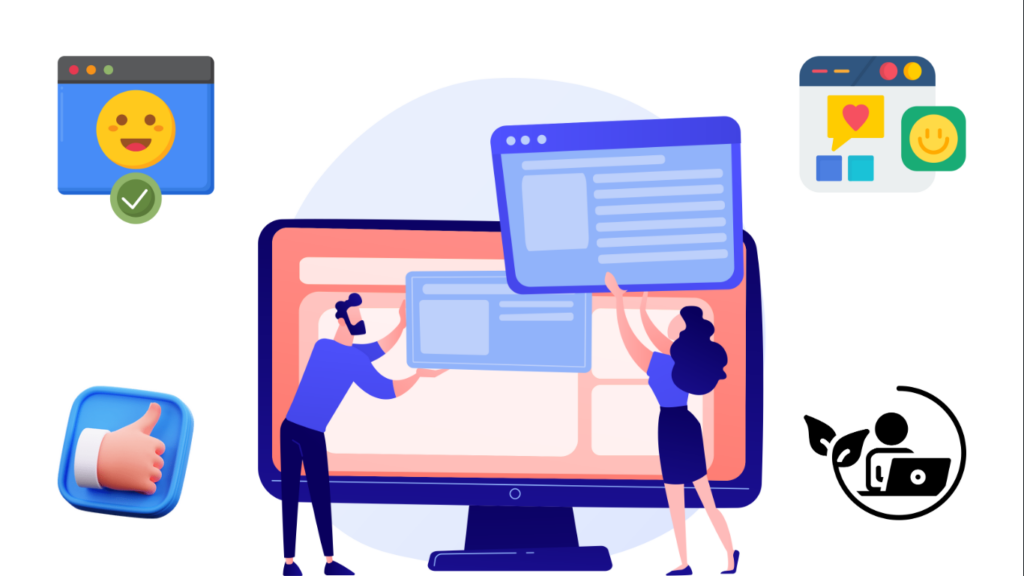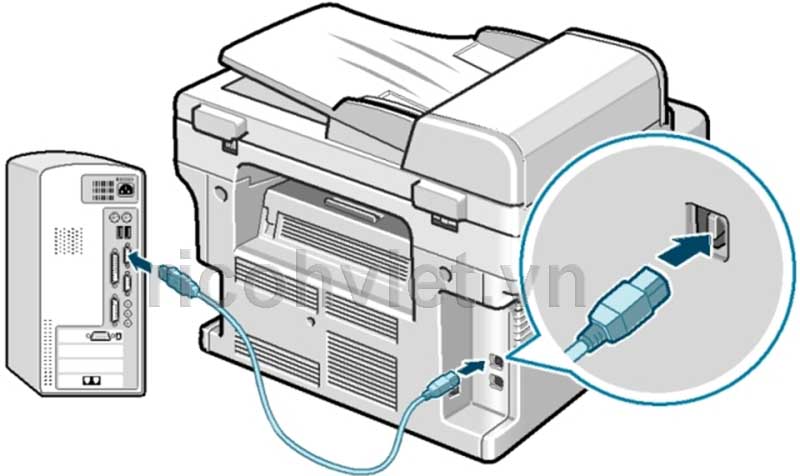
Cách cài đặt in qua mạng LAN như thế nào?
Hiện nay, có rất nhiều các tổ chức, cá nhân, công ty, doanh nghiệp đều ở hữu cho mình một chiếc máy in - đây là một phần không thể thiếu. Nó quyết định đến tiến trình công việc cũng như thời gian hoàn thành công nghiệp. Vậy câu hỏi đặt ra cho chúng ta, với một công ty có số lượng thành viên lớn chỉ sở hữu mỗi một máy in thì làm sao đáp ứng đủ nhu cầu làm việc. Bạn đừng lo lắng quá về điều đó, vấn đề đó sẽ được chúng tôi - công ty TC Group giải quyết cho bạn qua bài viết dưới dây, bạn đừng rời đi và hãy theo dõi nhé.
Với một công ty có số lượng thành viên nhiều nhưng chỉ có mỗi một máy in thì chúng ta chỉ cần cài đặt in với tất cả máy tính qua mạng LAN. Trước khi cài đặt mạng in qua mạng LAN bạn phải bảo đảm rằng tất cả các máy tính của các thành viên trong công ty đều được kết nối với nhau thành mạng LAN, khi mà máy tính đã được kết nối với nhau thì các bạn hãy thực hiện các bước sau:
Bước 1: Chuẩn bị những vật dụng cần thiết để cài đặt in bạn cần có: 1 cái Router (bạn cần chú ý bạn phải mua số lượng Router bằng số lượng máy tính hiện có trong công ty bạn hoặc mua thêm bộ Switch có số cổng tương ứng để có thể kết nối được). Chúng tôi sẽ lấy ví dụ thực tế để minh họa giúp bạn hình dung rõ hơn về vấn đề này: Nếu công ty bạn có 4 chiếc máy tính thì bạn cần mua 1 chiếc Router có 4 cổng LAN và 1 cổng WAN để kết nối)
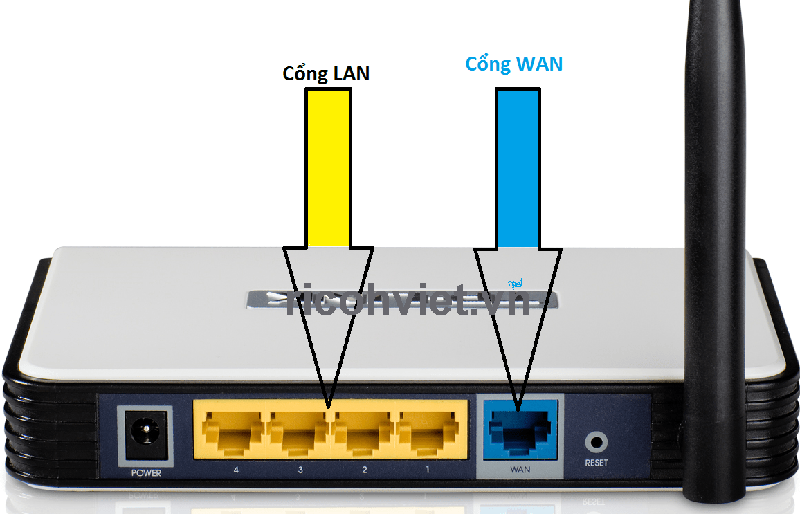
Khi đã chuẩn bị xong bạn có thể cài đặt in trên tất cả các máy tính.
Bước 2: Bạn tiến hành cài đặt 1 máy tính với máy in trong phòng làm việc, bạn hãy dùng dây USB để kết nối bằng cách cắm dây USB từ máy tính sang máy in . Tiếp theo bạn hãy cài đặt Driver cho máy tính để có thể in trên tất cả máy tính.
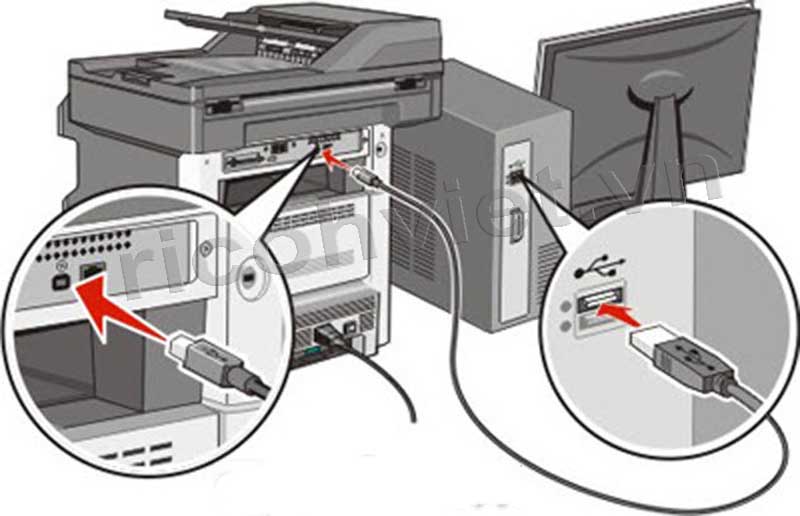
Bước 3: Khi bạn cài đặt máy tính và máy in xong và tiến hành in thử thành công bạn hãy tiếp tục thực hiện các lệnh sau:
Sau khi cài đặt thành công và đã in được từ máy tính đầu tiến các bạn tiến hành tạo và chia sẻ in với tất cả các máy tính khác trong phòng. Bạn hãy thực hiện các lệnh sau:
+ Vào máy tính chủ cài đặt ở bước 2, các bạn chọn Control Panel nhấn chọn Printer Faxes và chuột phải vào máy in đã được cài đặt ở bước 2. Bạn nhớ đổi tên cho máy in và chọn Sharing máy in trên mạng LAN.
+ Trong Control Panel tiếp tục chọn mục Windown Fire Wall nhấn chọn Exception tiếp bạn chọn vào ô File and Printer Sharing trong mục Programs and Services để tạo lựa chọn truy cập cho máy in
+ Tiếp theo bạn hãy vào các máy tính còn lại trong mạng LAN và tiến hành chọn Control Panel -> chọn Printer and Faxes sau đó nhấn chuột phải vào cửa sổ mới hiện ra. Bạn chọn Add Printer chọn Click next chọn tiếp A Network-> Next -> chọn máy in sau đó chọn Yes để lấy máy in đó là máy in mặc định cho tất cả các lệnh in.
Các bạn cần chú ý khi hiện các bước cài đạt kết nối máy in trên, các bạn cần thao tác chính xác từng bước. Nếu xảy ra lỗi ở bước cài đặt nào thì các bạn cần kiểm tra lại ngay ở bước đó hoặc các bạn có thể xem chi tiết cách kết nối máy in.
Dưới đây là video hướng dẫn cài đặt in:
Các Tin Khác
- Giới thiệu về máy photocopy MP Ricoh 5001
- Cho thuê máy photocopy tại Nam Định
- LỰA CHỌN MÁY PHOTOCOPY NÀO CHO VĂN PHÒNG NHỎ
- Cho thuê máy photocopy tại Hải Phòng
- Driver máy photocopy khổ lớn A0 Ricoh Aficio MP W2401/W3601
- Đôi điều cần biết về máy in siêu tốc Ricoh
- Hướng dẫn sửa lỗi máy MP 1075
- Hướng dẫn sử dụng máy RISO TC7100
- Cách bảo dưỡng và bảo quản máy photocopy như thế nào là đúng cách?
- Máy in đa chức năng laser màu khổ lớn KIP